
Innehållsförteckning:
- Författare John Day [email protected].
- Public 2024-01-30 12:45.
- Senast ändrad 2025-01-23 15:11.
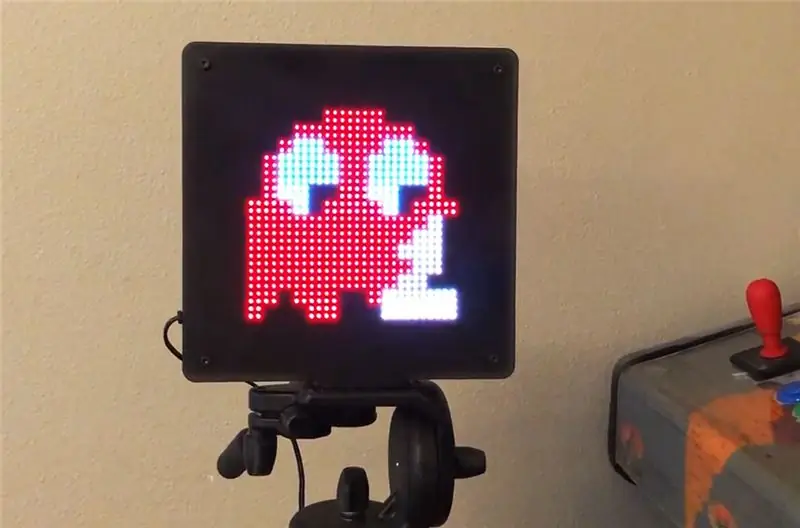

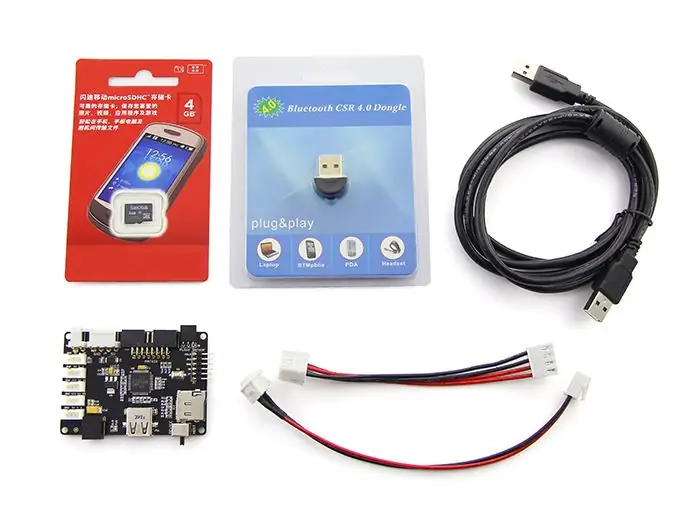

GÖR EN APP -KONTROLLERAD LED -KONSTRAM MED 1024 lysdioder som visar RETRO 80 -talets ARKADSPELKONST
Delar
PIXEL Makers Kit - $ 59
Adafruit 32x32 P4 LED Matrix - $ 49,95
12x20 tum akrylark, 1/8 tum tjockt - Transparent lätt rök från kranplast - $ 20
M3 Skruv x 0,5 mm gänga, 8 mm lång (antal 11)
6 mm Hex Stand-Off, 13 mm lång, M3 x 0,50 mm tråd (antal 4)
M3 Skruv x 0,5 mm gänga, 25 mm lång (antal 3)
SD -kort till microSD -kortadapter
Plastskruv och plastmutter (antal 4)
Appar
PIXEL: LED ART iOS App - Gratis
PIXEL: LED ART Android App - Gratis
Verktyg
Laserskärare eller laserskärare som Ponoko
Akryl Cement
Akryl Cement Applicator
Valfritt - 1/4 tum - 20 kran
Steg 1: Byta firmware och testa LED -matrisen
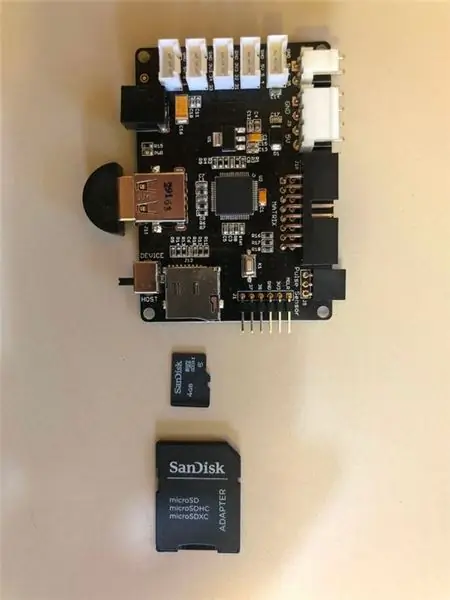

Som standard är din PIXEL Maker's Kit installerad med enbart Android -firmware. För detta projekt vill du ha PIXEL -firmware som stöder både iOS och Android. Men om du kör Android och inte behöver iOS -support kan du hoppa över det här steget och behålla standardprogramvaran.
Steg 1: Anslut din 5V/2A väggadapter till PIXEL -kortet och anslut även strömbrytaren som medföljer PIXEL Maker's Kit. Slå på strömbrytaren och leta efter ett rött ljus på tavlan.
Steg 2: Stäng av PIXEL -kortet och ta bort microSD -kortet från ditt PIXEL -kort. Anslut kortet till din dator med en SD -kortadapter. Observera att PIXEL Makers kit inte innehåller en SD -kortadapter.
Steg 3: Ta bort befintliga filer på microSD -kortet. Packa upp och kopiera dessa filer till roten på microSD -kortet.
Steg 4: Sätt tillbaka microSD -kortet i ditt PIXEL -kort och sätt på PIXEL -kortet. Efter en kort fördröjning har din firmware nu ändrats.
Anslut kablarna enligt kopplingsschemat och sedan ser du en exempelanimation som körs på LED -matrisen.
Steg 2: Laserskärning

VIKTIGT: LED -matrispaneler kommer att ha olika monteringshål beroende på tillverkare eller körning, det finns tyvärr ingen standard för monteringshål. Jag har sett olika monteringshålslayouter på samma paneltypbeställningar från Adafruit & andra. Så var säker och mät monteringshålens layout på din P4 32x32 -matris mot laserskärningsdesignfilerna och ändra efter behov innan laserskärning.
Laserskär filen "Led Pixel Art Frame Laser Cut File" på 1/8 "akryl, ett 12x20" stort ark blir bra. Jag använde akrylfärgen, Transparent Light Smoke, från Tap Plastics som i grunden är en röktransparent färg.
Steg 3: Montering av PIXEL -kortet och LED -matrisen



P4 LED Matrix kommer att ha två plasthackar som sticker ut på baksidan, skär av båda.
Montera PIXEL -kortet på akrylfästet med hjälp av plastskruvar och muttrar.
Montera nu P4 LED Matrix på andra sidan av akrylfästet med tre M3, 8 mm skruvar. Var säker och fäst skruvarna som finns på bilden.
Från PIXEL Maker's Kit, anslut den 4-poliga strömkabeln från PIXEL-kortet till LED-matrisen och 16-stifts IDC-kabeln från PIXEL-kortet i LED-matrisen enligt ovanstående kopplingsschema.
Steg 4: Limma ihop det bakre fodralet

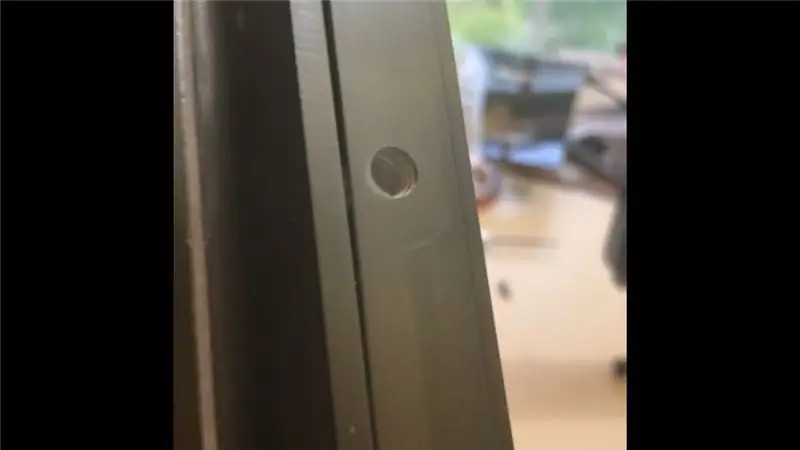

Valfritt - Om du vill ha stativfästet, använd ett 1/4 - 20 kranverktyg och knacka på hålet i den nedre sidobiten med hålet. Knacka på det här hålet innan du använder akrylcement för att limma ihop bakstyckets bitar.
Använd akrylcement och applikator och lim ihop bakstycket. Låt akrylcementet torka cirka 2 minuter innan du går vidare till nästa bit.
Låt höljet torka och stelna i minst 30 minuter efter det att höljet är klart. Ta sedan på/av -omkopplaren från PIXEL Maker -satsen och sätt in den i det bakre höljet och anslut strömbrytaren till PIXEL -kortet.
Limma in de små stödbitarna från laserskärningsjobbet med hjälp av akrylcement för extra strukturellt stöd.
Slutligen fäst bakstycket med de tre M3, 25 mm skruvarna.
Steg 5: Främre akrylpanel och frosteffekt
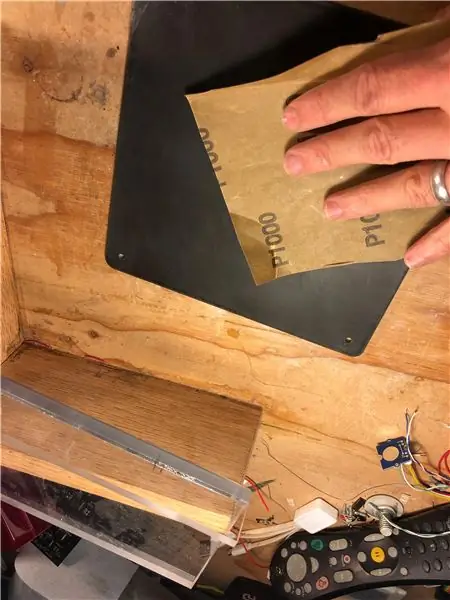


För den främre akrylpanelen, slipa båda sidorna med 1000 sandpapper för en frostad effekt. Detta ger en mycket fin LED -diffusionseffekt.
Steg 6: Skapa ett anpassat GIF

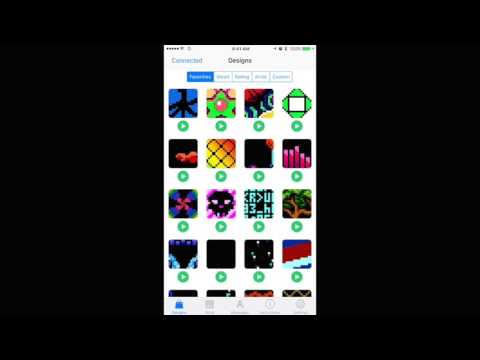
"laddar =" lat"
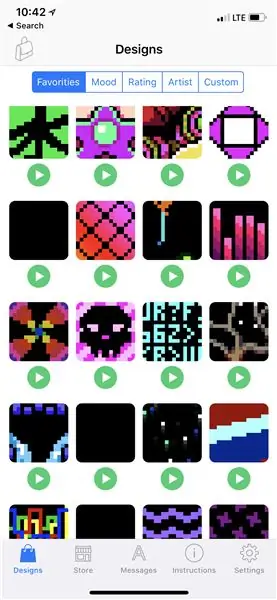
Om du vill hoppa direkt till det roliga säljer vi en PIXEL LED Art-ram med en större P6 LED-matris från https://creativeartsandtechnology.com/product/pixel-led-art-frame/. P6 betyder 6 mm mellan lysdioderna så P4 LED -matrisen som används i denna instruktionsbok har ett avstånd på 4 mm mellan varje lysdiod.
Videon illustrerar skillnaden mellan P4- och P6 -storlek LED -matriser.
Rekommenderad:
Appstyrd färgmoln: 7 steg (med bilder)

Appstyrd färgmoln: Hej, i den här instruerbara visar jag dig hur du bygger en rumsbelysning från ett grusvägsgaller. Det hela kan styras via WLAN med en app. Https://youtu.be/NQPSnQKSuoUT Det var några problem med projektet. Men i slutändan kan du göra det med
Enkel IOT - Appstyrd RF -sensorhub för IOT -enheter med medellång räckvidd: 4 steg

Enkel IOT - Appstyrd RF -sensorhub för IOT -enheter med medellång räckvidd: I denna serie självstudier kommer vi att bygga ett nätverk av enheter som kan styras via en radiolänk från en central navenhet. Fördelen med att använda en 433MHz seriell radioanslutning istället för WIFI eller Bluetooth är den mycket större räckvidden (med bra
Appstyrd LED: 5 steg

Appstyrd LED: El siguiente proyecto incorpora principios b á sicos de programaci ó n y electr ó nica para emplear un aplicaci ó n en un m ó vil para controlar ciertos componentes electr ó nicos. Por medio de un c ó digo se estab
Appstyrd alfabetstavla Inspirerad av främlingar: 7 steg (med bilder)

Appstyrd alfabetbräda Inspirerad av Stranger Things: Allt började för några veckor sedan när jag försökte ta reda på vad jag skulle skaffa min nioåriga systerdotter till jul. Min bror meddelade mig slutligen att hon är ett stort fan av Stranger Things. Jag visste direkt vad jag ville få henne, något som
Pixel Art i Imageready/Photoshop: 5 steg (med bilder)

Pixel Art i Imageready/Photoshop: Nu tyckte jag det var väldigt konstigt att ingen på den här webbplatsen någonsin försökte göra en instruktion om att göra/göra/rita pixelkonst. Denna instruerbara tar dig igenom de enkla stegen att göra isometriska ritningar med hjälp av pixlar! åh stora ord :) Dragningen
